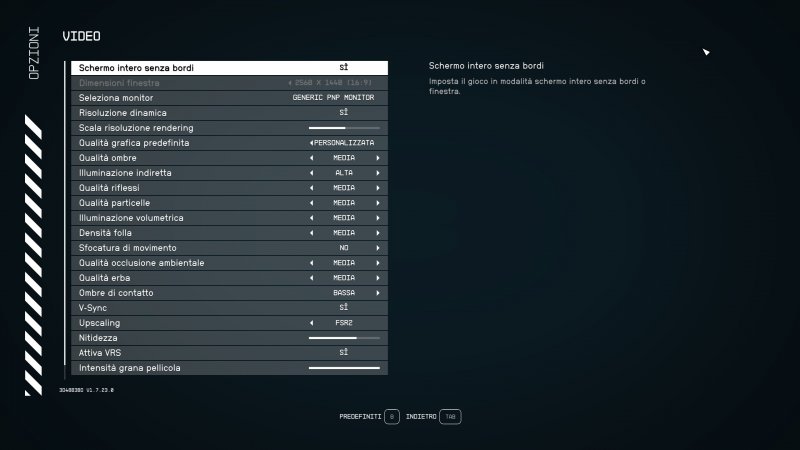Quali sono le migliori impostazioni grafiche per giocare a Starfield su PC? In questa guida vi daremo alcuni consigli su come modificare le varie voci dei settaggi per aumentare le performance senza sacrificare troppo la resa visiva.
Starfield è senza dubbio uno dei giochi più attesi del 2023 e non è difficile capire il perché. Del resto parliamo di un nuovo gioco di Bethesda, gli autori di The Elder Scrolls e Fallout, e della prima nuova IP dello studio di Microsoft da 25 anni a questi parte, senza contare poi che l'idea di uno "Skyrim nello spazio" solletica le corde di molti giocatori. Fortunatamente una volta messo alla prova si è rivelato un gioco ottimo, immenso e sfaccettato, come potrete leggere anche nella nostra recensione di Starfield.
Quello che non convince per il momento è l'ottimizzazione su PC. Sia chiaro il gioco non è infarcito di bug o problemi tecnici particolarmente gravi, anzi da questo punto di vista rompe l'ormai storica tradizione di Bethesda. Tuttavia è innegabile che Starfield sia un vero e proprio "mattone" in termine di prestazioni, specialmente lato GPU. Ad esempio una RTX 4060 Ti non riesce a raggiungere i 60 fps stabili in Full HD senza attivare l'FSR e abbassare il livello di più di una impostazione grafica, mentre il 4K con 60 fps e settaggi al massimo è praticamente appannaggio esclusivo di mostri di potenza (e di costo) come RTX 4090 e RX 7900 XTX e a patto di utilizzare l'FSR (o il DLSS tramite mod).
Chiaramente la speranza è che nelle settimane e i mesi successivi al lancio Bethesda pubblichi delle patch correttive che migliorino le performance di Starfield su PC, ma diciamoci la verità, chi è che vuole davvero aspettare? Allora di seguito vi forniremo alcune indicazioni utili per cercare di ottenere il compromesso ideale tra performance e qualità visiva.
Starfield: le impostazioni consigliate da utilizzare su PC
Di seguito abbiamo elencato due schemi di impostazioni grafiche differenti, la prima pensata per incrementare quanto più possibile la conta degli fps cercando comunque di non compromettere troppo la resa visiva e che consigliamo a chi ha una sceda video di fascia medio/bassa o che comunque ha bisogno di un boost importante di prestazioni. Il secondo invece è pensato per chi può permettersi di spingere un po' di più sulla qualità dell'immagine senza necessariamente mettere tutto a Ultra, ottenendo così anche un discreto boost alle prestazioni.
Ora diremo un'ovvietà, ma ci teniamo comunque a precisare che non esistono delle impostazioni grafiche universali, magiche e perfette per ogni configurazione e in grado di soddisfare ogni giocatore, quindi prendete i due elenchi di seguito come degli esempi, andando poi a ritoccare parametro per parametro finché non troverete il bilanciamento che ritenete perfetto. In tal senso vi suggeriamo di fare test in più di un pianeta e in aree che mettono maggiormente alla prova le prestazioni, ad esempio città come New Atlantis.
In Starfield le differenze tra l'utilizzare un'impostazione con qualità Ultra e Alta non sono particolarmente marcate a livello visivo e dunque la seconda è generalmente consigliabile per ottenere già dei guadagni in termini di prestazioni. Scendendo a Media e Bassa è possibile ottenere ulteriori benefici, ma in alcuni casi (non tutti) gli impatti sulla resa grafica sono sicuramente più pesanti e notabili. Detto questo, se state riscontrando problemi di performance impostare i vari parametri su Media è un compromesso accettabile e un eventuale punto di partenza su cui poi andare a smanettare per trovare il giusto equilibrio.
Impostazioni consigliate per GPU di fascia media e bassa
- Risoluzione dinamica: Sì
- Scala Risoluzione Rendering: 75
- Qualità ombre: Media
- Illuminazione indiretta: Alta
- Qualità riflessi: Media
- Qualità particelle: Media
- Illuminazione volumetrica: Media / Bassa
- Densità folla: Media
- Sfocatura di movimento: A piacere
- Qualità occlusione ambientale: Media
- Qualità erba: Media
- Ombre di contatto: Bassa
- Upscaling: FSR2, evitare se possibile con risoluzione 1080p
- Nitidezza: 50 - 67%
- Attiva VSR: Sì
- Attiva profondità di campo: Sì
Impostazioni consigliate per GPU di fascia media e alta
- Risoluzione dinamica: No
- Scala Risoluzione Rendering: 100
- Qualità ombre: Alta
- Illuminazione indiretta: Ultra
- Qualità riflessi: Alta
- Qualità particelle: Media
- Illuminazione volumetrica: Media
- Densità folla: Alta
- Sfocatura di movimento: A piacere
- Qualità occlusione ambientale: Alta
- Qualità erba: Alta
- Ombre di contatto: Ultra o Alta
- Upscaling: FSR2
- Nitidezza: 75%, evitare del tutto a 1080p
- Attiva VSR: Sì
- Attiva profondità di campo: Sì
Ecco anche qualche informazione e consigli aggiuntivi per ogni impostazione:
- Qualità ombre: è l'impostazione che inficia maggiormente sulle performance, con un guadagno di circa il 10% scendendo a Bassa. Passando da Ultra a Alta le ombre appaiono leggermente più sfocate, ma niente di più. A Media è possibile notare del pop-in delle ombre, mentre a Bassa questo fenomeno diventa talmente evidente anche dalla media distanza da risultare davvero fastidioso. Suggeriamo di impostarle su Alta per avere il miglior rapporto qualità / prestazioni.
- Illuminazione indiretta: questo è interessante. Non abbiamo notato nessun cambiamento davvero significativo sia per quanto riguarda la qualità delle illuminazione che le performance passando da Ultra a Bassa. Insomma, l'impatto pare essere minimo quindi lasciatelo pure a Ultra o Alta.
- Qualità riflessi: l'impatto di questo parametro in termini di performance è maggiore sopratutto all'interno delle città dove sono presenti numerose superfici riflettenti. In linea di massima abbassando questa impostazione non otterrete guadagni mostruosi, quindi Media ci sembra un ottimo compromesso.
- Qualità particelle: anche in questo caso non abbiamo notato differenze significative tra Alta e Bassa. Lasciatelo su Alta o Media nel dubbio.
- Illuminazione volumetrica: le differenze tra Ultra e Alta sono minime. In realtà anche passando a Media dovete davvero avere un gran occhio per i dettagli per notare qualche cambiamento. Il guadagno a livello di performance è discreto e si nota solo in città o nella aree al chiuso, quindi in linea di massima Media è un ottimo compromesso.
- Quantità folla: neanche a dirlo, questa impostazione non ha praticamente nessuna rilevanza fuori dalle città e non abbiamo notato chissà quale impatto nelle performance anche a New Atlantis. Insomma, abbassate questo parametro al minimo proprio se non avete altra scelta.
- Sfocatura in movimento: qui si va a gusti, se non vi piace l'effetto del motion blur disattivatelo del tutto.
- Qualità occlusione ambientale: non abbiamo notato nessun impatto sulle performance significativo, specialmente all'aperto, anche passando da Ultra a Bassa. Potete benissimo lasciarlo a Alta o anche Ultra.
- Qualità erba: non noterete praticamente nessuna differenza in città e zone al chiuso. All'aperto invece lo stacco maggiore si vede passando da Alta a Media, mentre a Bassa un prato rigoglioso diventa un ammasso di terra con qualche ciuffo d'erba. A livello di performance non abbiamo notato differenze importanti, quindi va benissimo Alta o Media.
- Ombre di contatto: francamente abbiamo fatto fatica a notare differenze passando da Ultra a Media e anche a Bassa non cambia poi molto. D'altro canto anche quanto a performance lo stacco è irrisorio o nullo e si nota solo scendendo al livello più basso.
- Upscaling con FSR: al contrario di molti altri giochi, Starfield non permette di scegliere tra varie modalità (Qualità, Bilanciato, Performance e via dicendo) ma mette a disposizione dell'utente uno slide che va da 0 a 100 che può regolare a piacere. Più il valore è basso, minore sarà la risoluzione di partenza dell'immagine che verrà ricostruita tramite upscaling e di conseguenza la qualità del risultato finale. Questo è il parametro che vi consigliamo di toccare per ultimo dopo aver modificato e testato tutto il resto, rimanendo in un range tra 50 e 75. Sopra a questa soglia non noterete miglioramenti alle performance mentre al di sotto di 50 la qualità dell'immagine risulta fin troppo compromessa.
DLSS e XeSS con le mod e come regolare il FOV
Starfield al momento non supporta né il DLSS per le schede NVIDIA RTX, né XeSS di Intel. Per fortuna i modder, in particolare PureDark, hanno già ovviato a questa mancanza tramite le mod. Se non riuscite a raggiungere un target di performance ideale con le indicazioni qui sopra, vale sicuramente la pena provare con questa via alternativa.
Sulle nostre pagine trovate tutte le indicazioni per installare la mod con DLSS 2 e XeSS, nonché come implementare il DLSS 3.5 con Starfield. Precisiamo che trattandosi di mod amatoriali potreste incappare in problemi inaspettati, ma i risultati molto incoraggianti, come nel video qui sotto, invogliano sicuramente a fare quantomeno un tentativo.
Un'altra mancanza di Starfield è un'opzione per modificare il FOV (Field of View). Si spera verrà colmata con una patch, ma nel frattempo potete risolvere per conto vostro.
Per la precisione aprite la cartella dove è installato il gioco, cliccate con il tasto destro in uno spazio vuoto e selezionate Nuovo > Documento di Testo. Una volta fatto, rinominate il documento "StarfieldCustom.ini" (senza virgolette), apritelo e scrivete le seguenti righe di testo:
[Camera]
fFPWorldFOV=100
fTPWorldFOV=100
Una volta fatto modificate a piacere i valori. "fFPWorldFOV" si riferisce al FOV della visuale in prima persona, mentre "fTPWorldFOV" a quello della visuale in terza persona. Di default il FOV di Starfield è di 85 per la visuale in prima persona e di 70 per quella in terza persona. Una volta scelti i valori desiderati ricordatevi di salvare.